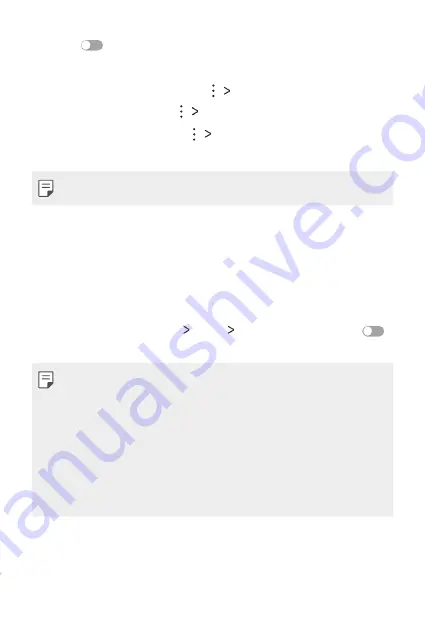
设置
89
2
点击
激活它。
3
从打印机列表屏幕中选择一个打印机。
•
若要添加打印机,请点击 添加打印机
添加打印机。
•
从打印机屏幕中点击 设置
设置。
4
选择一个文件,然后点击 打印
打印。
•
此时将打印文档。
•
如果您没有 Google 帐户,请点击添加帐户
添加帐户以创建一个帐户。
绑定
绑定
USB 绑定
USB 绑定
您可以通过 USB 将设备连接到其他设备并共享移动数据。
1
通过 USB 数据线将您的装置和其他装置连接。
2
在设置屏幕,点击网络
网络 绑定
绑定 USB 绑定
USB 绑定,然后拖动
以启用它。
•
此选项使用移动数据,并可能会根据您购买的套餐收取数据流
量费用。请咨询服务供应商了解更多信息。
•
连接电脑时,请从
www.lg.com 下载并在该电脑上安装 USB
驱动程序。
•
您不能在开启 USB 绑定功能时发送或接收文件。关闭 USB 绑
定功能以发送或接收文件。
•
支持 USB 绑定的操作系统包括 Window XP 或更高版本或
Linux。
Содержание LG-M320dsn
Страница 3: ...2 說明通告 說明通告 警告 警告 可能會導致使用者和第三方受傷的情況 小心 小心 可能會導致輕微人身傷害或裝置損壞的情況 注意 注意 注意或其他資訊 ...
Страница 12: ...自訂設計功能 自訂設計功能 01 ...
Страница 20: ...基本功能 基本功能 02 ...
Страница 31: ...基本功能 30 觸控螢幕 觸控螢幕 透過使用觸控螢幕手勢 您可以自行熟悉如何控制裝置 點選 點選 用您的指尖輕輕點選以選擇或執行應用程式或選項 點按住 點按住 點按住數秒 以顯示可用選項的功能表 ...
Страница 51: ...有用的應用程式 有用的應用程式 03 ...
Страница 82: ...設定 設定 04 ...
Страница 102: ...附錄 附錄 05 ...
Страница 113: ...2 关于本用户指南 说明通知 说明通知 警告 警告 可能会导致用户和第三方受伤的情况 小心 小心 可能会导致轻微人身伤害或设备损坏的情况 注 注 注意事项或其他信息 ...
Страница 122: ...自定义设计功能 自定义设计功能 01 ...
Страница 130: ...基本功能 基本功能 02 ...
Страница 141: ...基本功能 30 触摸屏 触摸屏 您可以通过使用触摸屏手势自行熟悉如何控制设备 点击 点击 用您的指尖轻轻点击以选择或运行应用程序或选项 点住 点住 点住数秒以显示具有可用选项的菜单 ...
Страница 162: ...有用的应用程序 有用的应用程序 03 ...
Страница 193: ...设置 设置 04 ...
Страница 214: ...附录 附录 05 ...
Страница 235: ...Custom designed Features 01 ...
Страница 242: ...Basic Functions 02 ...
Страница 275: ...Useful Apps 03 ...
Страница 308: ...Settings 04 ...
Страница 330: ...Appendix 05 ...
Страница 340: ......
















































